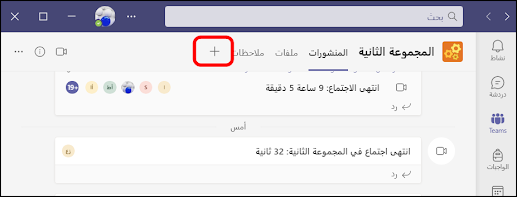توفر مايكروسوفت مجموعة من الخدمات الرائعة التي يستخدمها عدد كبير من المستخدمين على مستوى العالم. وهذه الخدمات أو الأدوات متنوعة ومهمة خاصة للطلبة والمعلمين. ولعل أهم هذه الخدمات منصة microsoft teams التي يمكن من خلال القيام باجتماعات عن بعد.
كيفية قراءة رسائل outlook مباشرة من microsoft teams
حيث يوفر مايكروسوفت تيمز امكانية تنظيم اجتماعات عن بعد عنر طريق الفيديو والصوت وكذلك الدردشة النصية , إضافة إلى مشاركة الملفات وغيرها من المهام الأخرى.
ويمكن إضافة مجموعة من الأدوات الأخرى إلى مايكروسوفت تيمز وذلك بقصد تسهيل العمل ومتابعة كل الأعمال المرتبطة بــ teams من خلاله. لذلك في هذه التدوينة أشارك معكم أداة مهمة تتمثل في إضافة بريد اوتلوك outlook وقراءة الرسائل مباشرة في microsoft teams .
كيفية إضافة بريد اوتلوك outlook إلى microsoft teams
لإضافة بريد اوتلوك إلى مايكروسوفت تيمز وقراءة الرسائل وإرسالها أيضا مباشرة منه نتبع الخطوات التالية :
1. نفتح برنامج microsoft teams وننقر على علامة (+) في الأعلى
2 - تظهر نافذة " إضافة علامة تبويب " نختار " موقع الويب "
3 - في اسم العلامة نختار مثلا " Email " ثم في عنون URL نضع الرابط الخاص بـــ outlook كالتالي : https://outlook.office.com/ ثم نضغط على " حفظ "
4 - في الأعلى ستظهر خانة جديدة بنفس الاسم الذي كتبناه ( Email)
5 - بمجرد النقر على (Email) سيفتح outlook نقوم بإدخال البريد الإلكتروني وكلمة المرور. ويمكن قراءة الرسائل وكذلك الارسال.
6 - لحذف هذه الإضافة نضغط عليها بالزر الأيمن للماوس ثم " إزالة " , كما يمكن من نفس المكان إعادة تسمية (Email ) وأيضا تغيير الرابط من خلال " الإعدادات "
عبر إضافة بريد اوتلوك outlook إلى مايكرسوفت تيمز سيتيح ذلك تسهيل العمل من خلال تصفح الرسائل الواردة وكذلك إرسال الرسائل والتحكم في البريد الإلكتروني بصفة كاملة وكأننا نفتحه على موقع outlook .